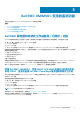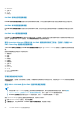Users Guide
查看使用 Dell EMC 服务器和机架式工作站(已授权)功能的 iDRAC—WS-MAN 方法监视的服务
器和机架式工作站的警报
要查看 Operations Manager 控制台上的 Dell EMC 服务器和机架式监测(已授权)功能警报:
1. 启动 Operations Manager 控制台,然后单击监测。
2. 单击 Dell EMC > Dell EMC 警报视图。
随即显示以下 Dell EMC 警报视图:
● Dell EMC 网络接口警报视图 - 显示来自查找到的 NIC 的链路正常和链路断开警报。
● Dell EMC 服务器和机架式工作站警报视图 - 显示带有 iDRAC7、iDRAC8 或 iDRAC9 的第 12 代、第 13 代和基于 iDRAC 9
PowerEdge 服务器、PowerVault 服务器以及 Dell Precision 机架的 SNMP 陷阱。
● Dell EMC 机架式工作站警报视图
○ Dell EMC 网络接口警报
○ Dell EMC 机架式工作站警报
3. 选择 Dell EMC 服务器和机架式工作站警报视图或 Dell EMC 机架式工作站警报。
每个 Dell EMC 警报视图的右侧窗格将显示满足您指定的标准的警报,例如警报严重性、解决方案状态或分配给您的警报。
4. 选择一个警报可在警报详细信息窗格中查看其详细信息。
Operations Manager 控制台上的 Dell EMC 服务器和机架式监测(已授权)功能的 Dell EMC
PowerEdge 服务器图表视图
Dell EMC 图表视图以层次化和图形化形式显示网络上的所有 Dell EMC PowerEdge 服务器和支持的机架式工作站。
查看 Operations Manager 控制台上的 Dell EMC 服务器和机架式工作站(已授权)功能的 Dell
EMC 图表视图
要查看 Operations Manager 控制台上的 Dell EMC 图表视图,请执行以下操作:
1. 启动 Operations Manager 控制台并单击监测 > Dell EMC > Dell EMC 图表视图。
2. 转至 Dell EMC 图表视图文件夹以显示以下视图:
● Dell EMC 服务器图表视图
a. Dell EMC 完整图表视图
b. Dell EMC 模块化系统图表视图
c. Dell EMC 单片服务器图表视图
3. 选择以下任何 Dell EMC 图表视图。
右侧窗格中将显示所选 Dell EMC 设备的层次化和图形化表示形式。
4. 选择图表中的一个组件,可在详细信息视图窗格中查看其详细信息。
Dell EMC 机架式工作站图表视图
Dell EMC 机架式工作站图表视图将以图形化形式表示所有支持的 Dell EMC 机架式工作站,您还可以通过它展开图表中的各个设备及
其组件并验证它们的状态。选择图表中的一个机架式工作站,可在详细信息视图窗格中查看其详细信息。
Dell EMC 模块化系统和 Dell EMC 单片系统
Dell EMC 模块化系统图表视图和 Dell EMC 单片服务器图表视图提供以下详细信息:
● 物理网络接口
● 内存
● 电源
● 传感器
● 处理器
● 存储组件
● BIOS(仅限资源清册)
Dell EMC OMIMSSC 支持的监测功能 67